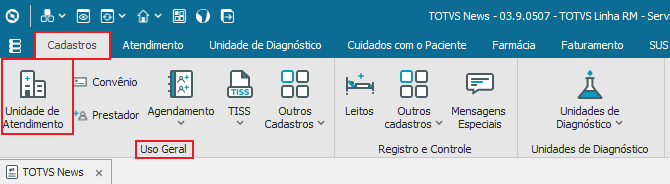01. VISÃO GERAL
A tela pode ser acessada através do Menu > Apoio Gerencial> Análise > Análise de Antimicrobianos
Ao acessar a tela de análise de antimicrobianos, será exibida a tela com todas as prescrições liberadas que possuem antibiótico.
Campos da grid:
Nome → Nome do paciente da prescrição.
Sítio de infecção → Corresponde aos sítios que foram vinculados com o antibiótico.
ATB prévio? → Se há situação de antibiótico previamente administrado na mesma internação
Dt. prescrição → Data em que foi realizada a prescrição.
Status → Corresponde ao status da análise da prescrição, status possíveis:
Intervenção → Indica se na análise foi indicado que deve ter uma intervenção.
Avaliado em→ Ultima data em que a prescrição foi avaliada.
Próx. avaliação→ Caso algum item seja necessário uma próxima avaliação, deve exibir a próxima data que foi definida pelo avaliador.
Prescritor(a) → Médico que realizou a prescrição.
Prescrição → Código da prescrição.
Prontuário → Número do prontuário do paciente.
Dt. internação → Data em que o paciente foi internado.
Tempo internação → Tempo que o paciente está internado.
Unidade de atendimento → Unidade de atendimento onde o paciente está internado.
02. Configuração para utilização da análise antimicrobiana no PEP RM
A configuração para utilização da análise antimicrobiana deverá ser realizada por Unidade de Atendimento.
Para isso, o usuário deve acessar: Menu > Cadastro > Uso Geral > Unidade de atendimento:
Na tela de unidade de atendimento, acessar a aba PEP RM > Prescrição médica
Caso o usuário deixe marcado a opção acima, todas as prescrições que forem criadas pelo médico e possuam antibiótico, nessa unidade de atendimento, serão enviadas para a análise do CIH.
03. Análise de Prescrição de Antimicrobianos
Ao clicar duas vezes ou o botão de editar a seguinte tela é exibida:
03.01. Cabeçalho da Análise de Prescrição de Antimicrobianos
O cabeçalho da tela apresenta informações sobre a internação que a prescrição foi feita.
Nome → Nome do paciente da prescrição.
Sexo → Sexo do paciente da prescrição.
Idade → Idade do paciente da prescrição.
Prontuário → Número do prontuário do paciente da prescrição.
Leito → Leito em que o paciente encontra-se internado.
Unidade de atendimento → Unidade de atendimento em que o paciente encontra-se internado.
Número da prescrição → Apresenta o número da prescrição no sistema e o status da mesma.
Situação → A situação em que o paciente se encontra (Internado, Alta ou Óbito)
Data Entrada → Data em que o paciente deu entrada na Internação
Data Saída → Data em que o paciente deu saída da Internação
Tempo de Internação → Tempo em dias em que o paciente se encontra internado.
Clínica / Especialidade → Especialidade do Prescritor
Prescritor → Médico responsável pela prescrição
03.02. Tabela de antibióticos da Análise de Prescrição de Antimicrobianos
Na parte inferior esquerda da tela temos a seguinte tabela, que apresenta os antibióticos e suas informações:
Colunas da tabela:
X → Coluna de seleção das linhas da tabela
Descrição do item → O Nome ou descrição do antibiótico a ser prescrito.
Sítios de Infecção → Corresponde aos sítios que foram vinculados ao antibiótico.
Status → Status da análise do antibiótico como nas imagens abaixo:
Indicação de tratamento → Se profilático ou terapêutico
Parâmetros → Indica o status da análise prévia realizada pelo módulo.
Administrado → Indica se o antibiótico já foi administrado.
Data Início → Data de início do tratamento do antibiótico.
Data Fim → Data do final do tratamento do antibiótico.
Indicação do item → Número de dias indicado para a utilização do antibiótico no tratamento.
Frequência de uso do item → Indica a frequência de uso do antibiótico.
Na parte inferior da tabela há a contagem do total de itens da prescrição, junto com um botão de desfazer.
O botão de desfazer pode ser utilizado para desfazer alterações em linhas marcadas na coluna X ou para todas as linhas, enquanto não for marcada nenhuma linha.
O PROCESSO DE DESFAZER SÓ PODE SER EXECUTADO ANTES DA FINALIZAÇÃO DA ANÁLISE, APÓS FINALIZAÇÃO DA ANÁLISE TODAS AS ALTERAÇÕES IRÃO SER EFETIVADAS!
03.03. Detalhes de antibióticos da Análise de Prescrição de Antimicrobianos
Na parte inferior direita da tela, temos as informações ou detalhes dos antibióticos da prescrição:
Aqui é onde as operações de análise são realizadas.
Primeiramente temos o nome do antibiótico, onde caso seja selecionado mais de um a aparecerá o número de antibióticos selecionados como na segunda imagem.
Dose → Quantidade da dose prescrita do antibiótico
U.M. → Unidade de medida da prescrição do antibiótico
Via → Via de administração do antibiótico
ACM → Indica se o antibiótico é A critério Médico
S/N → Indica se o antibiótico é indicado Se Necessário
Horários → Horários indicados para o tratamento com o antibiótico
Ações
As ações são operações que devem ser utilizadas na avaliação da prescrição:
03.03.01 Ação de Reavaliar
A ação de reavaliar deve ser usada em casos onde o antibiótico deve ser reavaliado posteriormente.
Ao clicar em reavaliar os campos abaixo dos botões serão liberados conforme a imagem:
Nessa ação será liberada todos os campos obrigatórios abaixo para preenchimento:
Análise CIH → Motivo padronizado da análise do antibiótico
Observações ou Justificativa → Campo onde pode ser informado informações adicionais e/ou Justificativa da análise.
Data reavaliação → Campo onde deve ser informado a data para reavaliação do antibiótico.
03.03.02 Ação de Intervenção
A ação de intervenção deve ser usada em casos para interromper o uso do antibiótico.
Ao clicar em Intervenção os campos abaixo dos botões serão liberados conforme a imagem:
Há dois campos obrigatórios o preenchimento nessa ação:
Análise CIH → Motivo padronizado da análise do antibiótico
Observações ou Justificativa → Campo onde pode ser informado informações adicionais e/ou Justificativa da análise.
03.03.03 Ação de Liberar
A ação de liberar deve ser usada em casos de liberação do antibiótico para uso.
Ao clicar em Liberar apenas o campo de Observações ou Justificativa será habilitado conforme a imagem:
Há apenas um campo obrigatórios para preenchimento nessa ação:
Observações ou Justificativa → Campo onde pode ser inserido informações adicionais e/ou Justificativa da análise.
03.03.04 Botão Finalizar análise
O botão de finalizar análise contido no final dos detalhes, efetiva todas as ações dos antibióticos, esse processo consiste as ações sem possibilidade de mudança.
No final de cada ação há dois botões:
Limpar → Retorna o(s) antibiótico(s) selecionado(s) ao estado de pendente caso a ação não esteja confirmada.
Confirmar → Confirma a ação do(s) antibiótico(s) selecionado(s).
E contem 2 informações, caso uma ação já tenha sido feita na prescrição do antibiótico selecionado:
Responsável análise → Responsável pela análise realizada.
Data/horário análise → Data e horário da análise realizada.
04. Motivos para Análise de Prescrição de Antimicrobianos
Os motivos de Análise de prescrição pode ser aberto no caminho:
Ao abrir a tela será exibida a tabela de Motivos cadastrados:
As informações contidas na tabela são:
Código → Código único do motivo de Análise CIH
Descrição → Descrição do motivo de Análise CIH
Tipo → Tipo de ação em que o motivo pode ser utilizado, sendo Reavaliar, Intervenção ou Ambos (Todos).
04.01 Cadastro de motivos para Análise de Prescrição de Antimicrobianos
Ao clicar Incluir apresentará a seguinte tela de cadastro:
As informações a serem preenchidas são:
Descrição → Descrição do motivo de Análise CIH
Tipo → Tipo de ação em que o motivo pode ser utilizado, sendo Reavaliar, Intervenção ou Ambos (Todos).